
Använda dubbelriktad text i Pages på datorn
Pages har stöd för dubbelriktad text, så du kan skriva och redigera text skriven från vänster till höger (t.ex. svenska och kinesiska) och från höger till vänster (t.ex. arabiska och hebreiska) i samma dokument. För att använda dubbelriktad text måste du ha minst ett språk som skrivs från höger till vänster i listan över de språk du föredrar att använda på enheten. Om du vill veta mer läser du Ställa in ett tangentbord eller annan inmatningskälla för andra språk.
Du kan använda valfri Pages-mall till att skapa ett dubbelriktat dokument, men du kan också använda mallar som är särskilt utformade för ett annat språk. Om du vill se de mallarna måste du ställa in datorns primära språk på det språket. Gör något av följande:
macOS Ventura 13 eller senare: Välj Apple-menyn
 > Systeminställningar och klicka på Allmänt i sidofältet. Klicka på Språk och region och dra sedan ett önskat språk så att det blir det primära språket på datorn. När du skapar ett nytt dokument visas mallar för det språket.
> Systeminställningar och klicka på Allmänt i sidofältet. Klicka på Språk och region och dra sedan ett önskat språk så att det blir det primära språket på datorn. När du skapar ett nytt dokument visas mallar för det språket.macOS 12 eller tidigare: Välj Apple-menyn
 > Systeminställningar > Språk och region och klicka på Allmänt. Dra sedan ett önskat språk så att det blir det primära språket på datorn. När du skapar ett nytt dokument visas mallar för det språket.
> Systeminställningar > Språk och region och klicka på Allmänt. Dra sedan ett önskat språk så att det blir det primära språket på datorn. När du skapar ett nytt dokument visas mallar för det språket.
Ändra riktningen i stycken
Linjalen och dess tabbstopp matchar alltid riktningen i ett stycke, så linjalen ändras också när textriktningen ändras i markerad text.
Klicka på knappen Stil i övre delen av formatsidofältet
 .
.Om texten finns i en textruta, tabell eller form klickar du först på fliken Text högst upp i sidofältet och sedan på knappen Stil.
Klicka på
 under Justering.
under Justering.Insättningspunkten flyttas till den andra sidan av dokumentet eller objektet och styckeriktningen ändras.
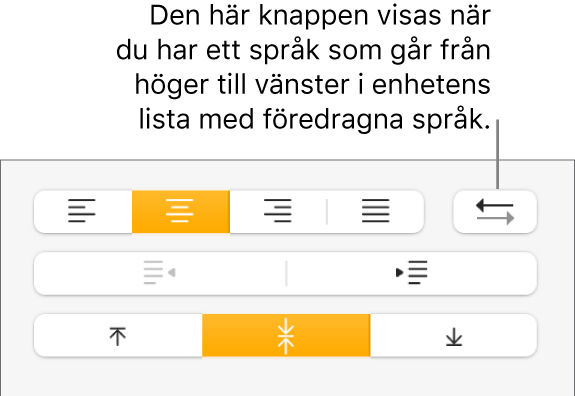
Skriv text och tryck sedan på returtangenten i slutet av stycket.
Nästa stycke fortsätter i samma riktning. Om du vill ändra riktningen klickar du på
 .
.
Om du markerar flera stycken med olika textriktningar och sedan klickar på ![]() så formateras styckena så att de matchar det första stycket i markeringen.
så formateras styckena så att de matchar det första stycket i markeringen.
Om du inte ser ![]() , kanske du inte har ett språk som skrivs från höger till vänster i listan över de språk du föredrar att använda på datorn. Du kan lägga till ett språk i listan med föredragna språk genom att göra något av följande:
, kanske du inte har ett språk som skrivs från höger till vänster i listan över de språk du föredrar att använda på datorn. Du kan lägga till ett språk i listan med föredragna språk genom att göra något av följande:
macOS Ventura 13 eller senare: Välj Apple-menyn
 > Systeminställningar > Tangentbord. Klicka på Redigera till höger om Inmatningskällor, klicka på
> Systeminställningar > Tangentbord. Klicka på Redigera till höger om Inmatningskällor, klicka på  och välj sedan ett språk.
och välj sedan ett språk.macOS 12 eller tidigare: Välj Apple-menyn
 > Systeminställningar > Tangentbord. Klicka på Inmatningskällor, klicka på
> Systeminställningar > Tangentbord. Klicka på Inmatningskällor, klicka på  och välj sedan ett språk.
och välj sedan ett språk.